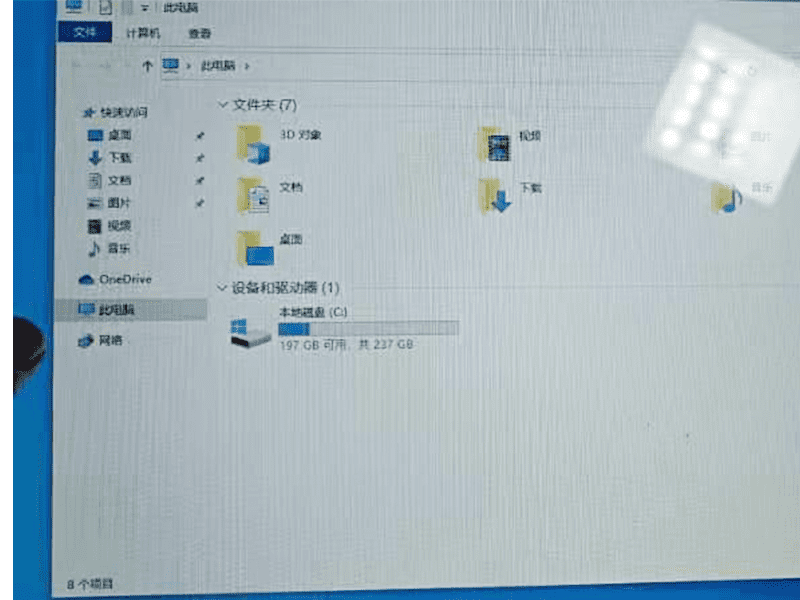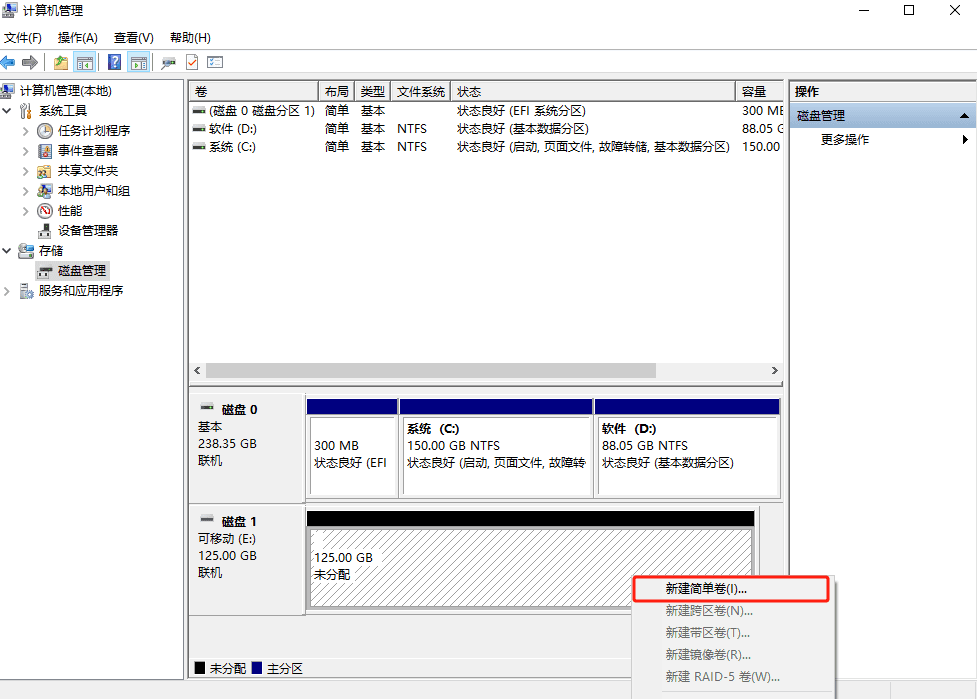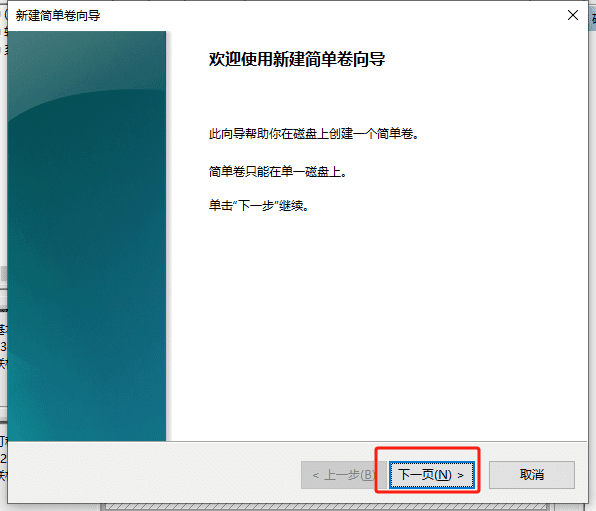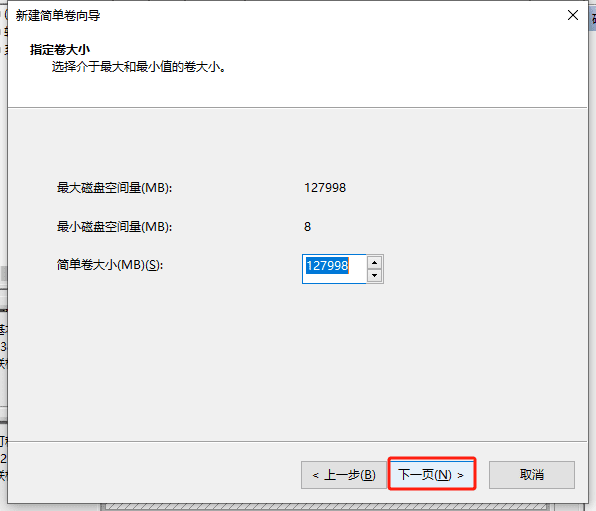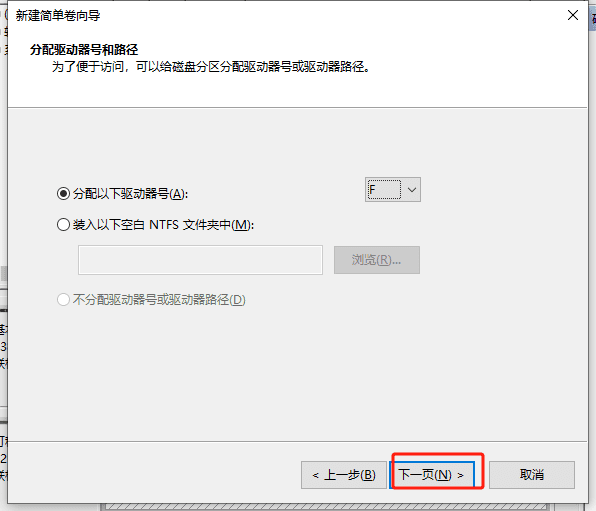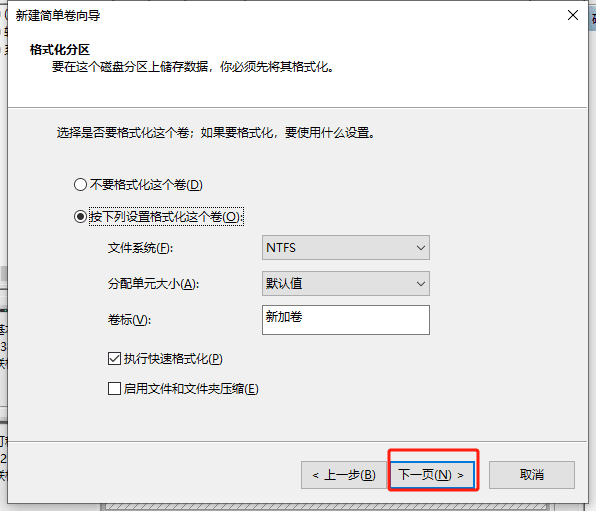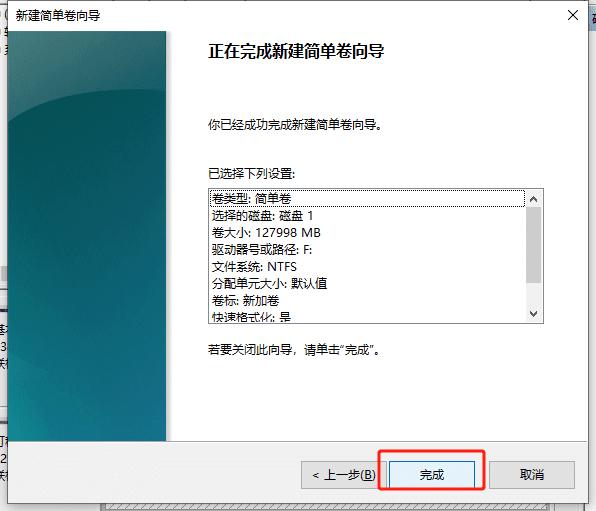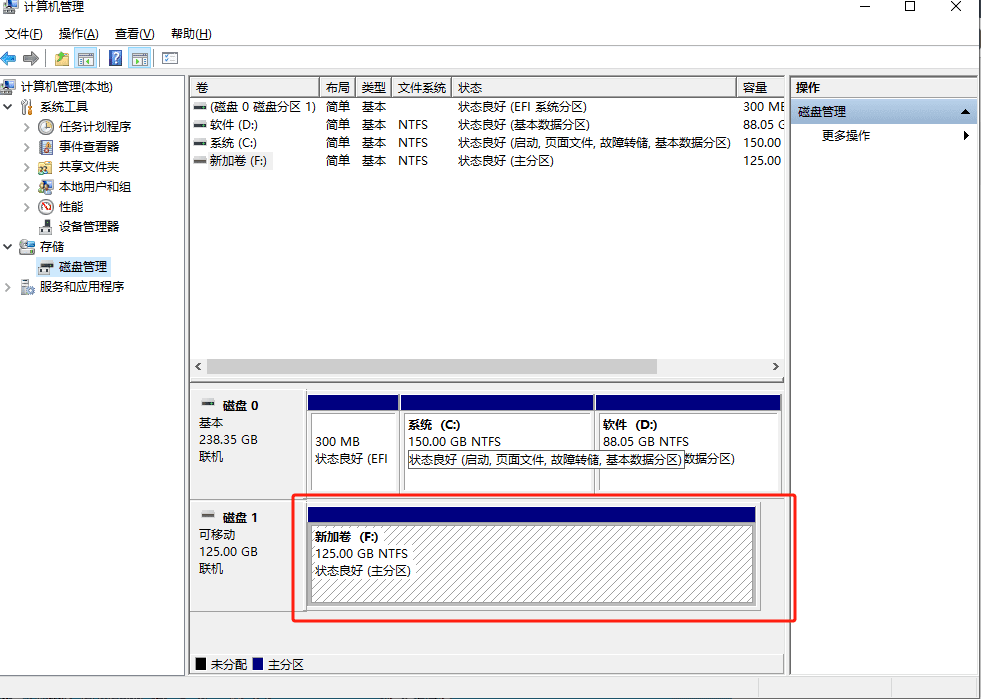Пасля адкрыцця стмантаж на прамысловай панэлі ПКі праглядаючы раздзелы цвёрдага дыска праз інтэрфейс «Мой камп'ютар» або «Гэты камп'ютар», карыстальнікі выявяць, што безмеханічны жорсткі дыск 1 ТБ, які павінен быў быць там, адсутнічае, застаецца толькі дыск C. Звычайна гэта азначае, што інфармацыя аб раздзеле цвёрдага дыска адлюстроўваецца няправільна або сам цвёрды дыск не распазнаецца сістэмай.
ПК без жорсткага дыска
Ідэя: у кіраванні дыскамі - выберыце жорсткі дыск для фарматавання, і ён будзе адлюстроўвацца належным чынам.
1. Стварыце новы просты том
Спачатку знайдзіце значок «Мой камп'ютар» або «Гэты камп'ютар» на працоўным стале ПК з прамысловым мантажом, пстрыкніце яго правай кнопкай мышы і выберыце опцыю «Кіраванне». варыянт. Апынуўшыся ў інтэрфейсе кіравання кампутарам, знайдзіце опцыю «Кіраванне дыскамі» ў левым меню і націсніце на яе. У інтэрфейсе кіравання дыскамі вы ўбачыце ўсе дыскі ў вашым кампутары. Знайдзіце жорсткі дыск, на якім вам трэба папрацаваць, пстрыкніце правай кнопкай мышы на вольнай частцы жорсткага дыска, а затым выберыце опцыю «Новы просты том».
2. Увайдзіце ў майстар стварэння простага тома
Пасля выбару «New Simple Volume» на індустрыяльным панэлі ПК з'явіцца акно «New Simple Volume Wizard». У гэтым акне націсніце «Далей», каб працягнуць.
3. Укажыце налады памеру тома
На наступным этапе вам трэба паказаць памер тома. На экране «Памер простага тома» змяніце значэнне па змаўчанні на 127998 (у МБ). Пасля пацверджання адсутнасці памылак націсніце "Далей", каб працягнуць.
4. Прызначэнне шляху F
На старонцы «Прызначыць літару дыска і шлях» вам трэба выбраць літару дыска для толькі што створанага тома. Выберыце літару «F» у выпадальным меню, каб пераканацца ў адсутнасці канфліктаў з іншымі тамамі. Затым націсніце Далей.
5. Адзначце «Выканаць хуткае фарматаванне».
На старонцы "Фарматаваць раздзел" адзначце опцыю "Фарматаваць гэты том (O) з наступнымі параметрамі" і пераканайцеся, што выбрана "Выканаць хуткае фарматаванне". Гэта дазволіць хутка адфарматаваць том і падрыхтаваць яго для захоўвання даных. Пасля выбару метаду фарматавання націсніце «Далей».
6. Калі скончыце, перайдзіце да «Далей».
На апошнім этапе пераканайцеся, што ўсе налады правільныя, і націсніце кнопку «Гатова». У гэты момант сістэма пачне ствараць і фарматаваць новы том. Пасля завяршэння аперацыі ваш новы том з'явіцца ў «Мой кампутар» і будзе адлюстроўвацца як дыск F.